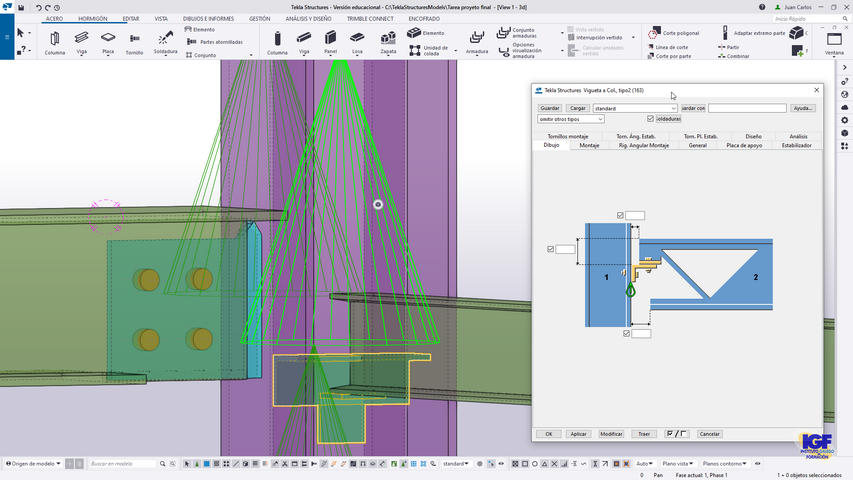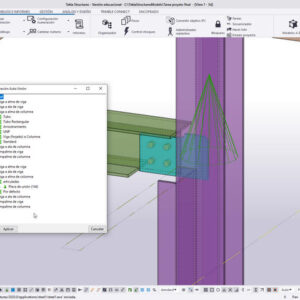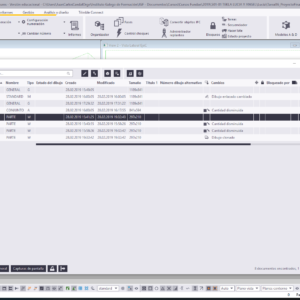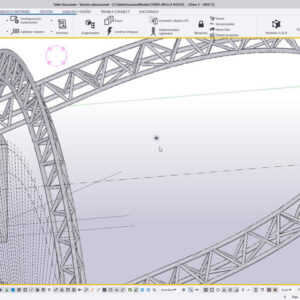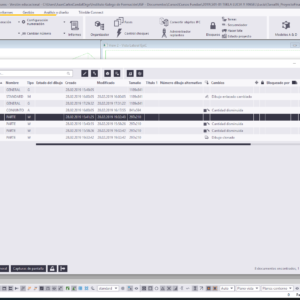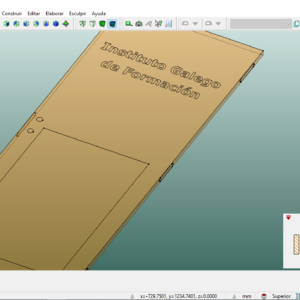Descripción
Los objetivos del curso PLUS de Tekla Structures bonificado / subvencionado / gratis son aprender a trabajar con soltura creando partes, uniones, planos, detalles, perfiles, plantillas, etc.
Tekla Structures es un programa Building Information Modelling (BIM) que permite la creación y gestión de modelos 3D detallados con exactitud, altamente construibles sin importar el material o la complejidad estructural.
Finalmente, los modelos de Tekla se pueden utilizar para cubrir la totalidad del proceso de la construcción, desde el diseño conceptual hasta la fabricación, el montaje y su gestión.
El curso incluye 10 horas de aula virtual para ayudarte a aplicar los conocimientos adquiridos en el curso en tu puesto de trabajo y así sacar el máximo partido a Tekla Structures.
Tareas realizadas por los alumnos del curso plus de Tekla Structures gratis
Muestra de un vídeo del curso PLUS de Tekla Structures subvencionado
A continuación, puedes visualizar uno de los vídeos que componen el curso de Tekla Structures, recuerda que si no te gusta el curso te devolvemos el dinero
Contenido del curso plus de Tekla Structures subvencionado
- Introducción a Tekla Structures
- Descargar e instalar Tekla Structures
- Iniciar Tekla Structures
- Qué es un proyecto en blanco (blank project)
- Comprobar o cambiar su configuración de Tekla Structures
- Carpetas de proyecto y de empresa
- Modelos 3D
- Abrir un modelo
- Crear un modelo nuevo
- Crear una imagen en miniatura de un modelo
- Editar propiedades de proyecto
- Crear plantillas de modelo
- Guardar un modelo
- Guardar una copia de seguridad
- Definir la configuración de autoguardar
- Interfaz de usuario
- Familiarizarse con la interfaz de usuario
- Cómo usar los comandos
- Zoom del modelo
- Rotar el modelo
- Desplazar el modelo (encuadre)
- Buscar comandos y cuadros de diálogo
- Botones comunes
- Cambiar el aspecto de la cinta (ribbon)
- Obtener instrucciones
- Minimizar la cinta (ribbon)
- Cómo usar la barra de herramientas contextual
- Cómo usar el panel lateral
- Cambiar el idioma
- Configuraciones básicas en el menú Archivo
- Cambie la configuración de color
- Área de trabajo
- Configurar el área de trabajo
- Definir el área de trabajo
- Adaptar el área de trabajo
- A todo el modelo
- A las partes seleccionadas
- Usando dos puntos
- Ocultar el cuadro del área de trabajo
- Cambiar unidades y decimales
- Mallas y líneas de malla
- Mallas y líneas de malla
- Crear una malla
- Modificar una malla
- Borrar una malla
- Añadir una línea de malla entre líneas de malla existentes
- Añadir una línea de malla entre dos puntos
- Modificar las propiedades de línea de malla
- Alargar, reducir o inclinar una línea de malla
- Cambiar una etiqueta de línea de malla
- Desactivar el alargamiento de línea de malla
- Borrar una línea de malla usando la modificación directa
- Borrar una línea de malla (método alternativo)
- Tarea mallas
- Plano de trabajo
- Sistema de coordenadas
- Mostrar u ocultar la malla del plano de trabajo
- Establecer el plano de trabajo
- En cualquier plano de parte
- Paralelo al plano XYZ
- Usando un punto
- Usando dos puntos
- Con tres puntos
- Paralelo al plano de vista
- Restablecer el plano de trabajo por defecto
- Operaciones con el plano de trabajo
- Vistas de modelo
- Mover el plano de vista
- Crear una vista
- Básica del modelo
- Usando dos puntos
- Usando tres puntos
- Del plano de trabajo
- En un plano de parte
- De superficie
- De superficie a lo largo del borde seleccionado
- Parte por defecto
- Crear una vista 3D de
- Una parte
- Un componente
- Crear vistas de malla
- Crear vistas de componente por defecto
- Abrir una vista
- Guardar una vista
- Modificar una vista
- Borrar una vista
- Cambiar de una vista abierta a otra
- Cambiar entre vista 3D y de plano
- Actualizar y regenerar vistas
- Tarea de vistas
- Modelado
- Crear partes
- Modificar parte
- Operaciones con partes
- Crear tornillo
- Añadir pernos
- Crear agujero
- Añadir un conjunto
- Crear objetos de construcción
- Crear puntos
- Guía modelado
- Tarea nave
- Conmutadores de elección
- Barra de herramientas Elección
- Zona de elección
- Profundidad de elección
- Prioridad de elección
- Conmutadores y símbolos de elección
- Elegir
- Un punto o línea
- Una línea
- Líneas de extensión
- Puntos ortogonales
- Con relación a puntos seleccionados anteriormente
- Crear un punto de referencia temporal
- Anular el conmutador de elección actual
- Cambiar el modo de elección
- Configuración de elección
- Tarea proyecto básico nave industrial
- Seleccionar objetos
- Seleccionar
- Objetos individuales
- Varios objetos
- Todos los objetos
- Identificadores
- Objetos anidados
- Modificar la selección
- Conmutadores de selección
- Seleccionar un modelo de referencia completo
- Seleccionar un objeto del modelo de referencia
- Seleccionar
- Conjuntos
- Crear un conjunto
- Seleccionar conjuntos y unidades de colada
- Seleccionar un conjunto del modelo de referencia
- Operaciones con objetos
- Crear, modificar y eliminar objetos
- Cambiar el tamaño y la forma de un objeto
- Partir y combinar partes
- Copiar propiedades de otro objeto
- Guardar y cargar las propiedades del cuadro de diálogo
- Bloquear las coordenadas X, Y y Z
- Introducir una distancia o coordenadas
- Seguimiento a lo largo de una línea hacia un punto de elección
- Opciones para coordenadas
- Alinear objetos utilizando una malla de elección
- Tarea nave industrial
- Copiar objetos
- Seleccionando dos puntos
- Linealmente
- Especificando una distancia desde el origen
- Utilizando arrastrar y soltar
- Objetos a otro objeto
- Todo el contenido a otro objeto
- A otro plano
- Desde otro modelo
- Utilizando la herramienta array lineal
- Usando la herramienta de array radial
- Utilizando el componente Matriz de objetos
- Mover objetos
- Seleccionando dos puntos
- Linealmente
- Especificando una distancia desde el origen
- Utilizando arrastrar y soltar
- A otro plano
- A otro objeto
- Rotar objetos
- Alrededor de una línea
- Alrededor del eje Z
- Copiar o mover en espejo objetos de modelo
- Filtrar objetos
- Crear un filtro de
- Vista
- Selección
- Dibujo
- Vista de dibujo
- Selección de dibujo
- Cómo utilizar un filtro de vista
- Cómo usar un filtro de selección
- Técnicas de filtrado
- Propiedades de objeto en los filtros
- Atributos de cuadro en los filtros
- Comodines
- Filtrar
- Partes según su nombre
- Partes principales
- Tornillos según su tamaño
- Partes según su tipo de conjunto
- Sub-conjuntos
- Objetos de modelo de referencia
- Partes de componente
- Copiar un filtro en otro modelo
- Filtros de selección y visualización
- Crear un filtro de
- Numerar el modelo
- ¿Qué es la numeración y cómo planificarla?
- Numerar partes
- Renumerar el modelo
- Ejemplos de numeración
- Detallado
- Añadir un componente a un modelo
- Aplicaciones
- Auto Unión
- Auto ValoresPorDefecto
- Conceptos básicos de uniones
- Detallado de Auto Unión
- Dibujos
- Creación de dibujos en Tekla Structures
- Rotar objetos de dibujo
- Copiar o mover en espejo objetos de dibujo
- Imprimir dibujos
- Cuadros e informes
- Hormigón
- Columna de hormigón
- Viga de hormigón
- Poliviga de hormigón
- Viga espiral de hormigón
- Panel o un muro de hormigón
- Losa de hormigón
- Losa alabeada de hormigón
- Zapata aislada
- Zapata continua
- Crear elementos de hormigón
- Vertidos
- Activar/desactivar la funcionalidad de vertido
- Ver estructuras de hormigón de colada in situ
- Fase de vertido
- Unidades de vertido
- Interrupciones de vertido
- Vertidos en dibujos
- Armaduras
- Crear una armadura
- Crear un grupo de armaduras
- Crear una malla de armaduras
- Crear un patrón de cordón de armaduras
- Crear un empalme de armaduras
- Armadura pilar rectangular
- Personalizar Tekla Structures
- Proyecto final
Software
La primera lección del curso detalla cómo descargar una licencia educativa completamente funcional de Tekla Structures.
Idioma
Español
Duración
110 horas
Plus
Las horas de los cursos premium se organizan de la siguiente manera.
- 100 horas en modalidad teleformación/online, todas las clases está subidas a la plataforma, para que puedas seguir el curso a tu ritmo sin horarios ni desplazamientos.
- 10 horas en modalidad aula virtual por Microsoft Teams o presencial en nuestras instalaciones de Culleredo repartidas de la mejor manera para el alumno.
A través de estas horas de aula virtual se realizarán prácticas basadas en supuestos reales proporcionados por el alumno y para aclarar las dudas que el alumno pueda tener a la hora de aplicar los conocimientos adquiridos en su puesto de trabajo.
Adaptamos el horario y el contenido de las clases por aula virtual a las necesidades de cada alumno
Modalidad
- Teleformación / online a través de nuestra plataforma https://www.portaligf.es.
- Por supuesto también lo puedes hacer en modalidad presencial en nuestras instalaciones o en tu empresa consulta las condiciones.
Horarios
- El curso plus BONIFICADO de Tekla Structures gratis, lo puedes realizar desde tu casa o lugar de trabajo a la hora que quieras, sin desplazamientos, ni horarios.
- Por otro lado, si te decides por el curso presencial, nos adaptamos a tus horarios, pulsa aquí para más información sobre curso BONIFICADO presencial de Tekla Structures.
Tutorías
Por supuesto que este curso bonificado de Tekla Structures incluye tutorías donde puedes consultar todas tus dudas, un profesor hará un seguimiento de tu progreso.
 Para ello puedes comunicarte con el profesor de diferentes métodos a escoger entre:
Para ello puedes comunicarte con el profesor de diferentes métodos a escoger entre:
- En primer lugar, mediante la mensajería del curso
- Además, por teléfono: +34 981 652 118 (Te devolvemos la llamada).
- También por WhatsApp.
- Finalmente, por videoconferencia: Skype, TeamViewer, Microsoft Teams, etc.
Salidas profesionales
Por consiguiente, vistos los objetivos y los contenidos del curso, las salidas profesionales que más se ajustan son:
- Ingeniería de Proyectos.
- Búsqueda e Innovación.
- Diseño Industrial.
- Cálculo y Diseño de máquinas.
- Diseño de estructuras.
- Simulación de mecanismos.
- Oficina Técnica.
Gratis con el curso plus de Tekla Structures bonificado
Más por menos, al realizar el curso te regalamos una cuenta de Microsoft Office 365 con:
- OneDrive (1024 GB)
- Microsoft Teams
- Word online
- Excel online
- PowerPoint online
- Outlook Web Access
- Etc.
¿Se puede bonificar este curso?
Sí, este curso PUEDE BONIFICARSE a través de FUNDAE (Fundación Estatal para la Formación en el Empleo) y como resultado realizar el curso plus de Tekla Structures GRATIS si eres trabajador asalariado.
Por consiguiente, los alumnos de estos cursos bonificados tienen que ser trabajadores asalariados que coticen a la Seguridad Social por el concepto de formación profesional
Puesto que la formación bonificada permite a las empresas formar a sus trabajadores a coste cero, algo necesario en un mundo tan competitivo como el actual, para tener trabajadores altamente cualificados.
En consecuencia, las empresas disponen de un crédito para realizar cursos bonificados para trabajadores que no se acumula de un año para otro.
Así que pulsa en la categoría de Cursos BONIFICADOS para consultar nuestra relación de cursos que se pueden bonificar.
Resumiendo, nosotros realizamos todos los trámites ante FUNDAE sin ningún coste a mayores.
Finalmente, puedes consultar ahora tus dudas por
WhatsApp: +34 676134956
¿Qué empresas están obligadas a cumplir un porcentaje de cofinanciación la formación?
Las empresas participarán con sus propios recursos en la financiación de la formación de sus trabajadores según los porcentajes mínimos que, sobre el coste total de la formación, se establecen a continuación en función de su tamaño:
- 1 a 5 trabajadores: Cofinanciación máxima del 0%, el curso es gratis.
- 6 a 9 trabajadores: Cofinanciación máxima del 5%.
- 10 a 49 trabajadores: Cofinanciación máxima del 10%.
- 50 a 249 trabajadores: Cofinanciación máxima del 20%.
- 250 o más trabajadores: Cofinanciación máxima del 40%.
Enlaces interés para saber cómo realizar gratis el curso plus de Tekla Structures subvencionado
- Fundación estatal para la formación en el empleo
- Permiso individual de Formación
- Formación para autónomos
- Formación programada por las empresas
¿Por qué realizar el curso PLUS de Tekla Structures gratis en La Coruña?
Porque el Instituto Galego de Formación le ofrece las mejores herramientas para realizar su formación de: informática, idiomas, clases de apoyo, a continuación, enumeramos algunas de las ventajas que supone realizar el curso en cualquiera de nuestros centros:
- Para empezar porque disponemos de centro propio en Culleredo, ¿Cómo llegar?
- Ten en cuenta que nuestro centro es moderno y está homologado por la Xunta de Galicia, para impartir cursos de FSE, AFD, Fundación tripartita, etc.
- Sobre todo, por la calidad en nuestra enseñanza, avalada por la satisfacción mostrada por nuestros alumnos desde 1996.
- Grupos reducidos por lo que cada alumno dispone de un ordenador.
- Profesores altamente cualificados debido a su continuo proceso de actualización de conocimientos, con experiencia profesional.
- Cuidamos al máximo la documentación que se entrega a los alumnos y siempre, que es posible, está realizada por nuestros profesionales.
- Por lo que los principales contenidos de la plataforma son propios.
- Al finalizar el curso tienes derecho a un diploma acreditativo como resultado de realizar el curso con aprovechamiento.
- Finalmente, tienes fácil acceso a los profesores del curso.
Condiciones del curso PLUS de Tekla Structures subvencionado
- Puedes comprar el curso desde cualquier país, sólo necesitas Internet.
- Ten en cuenta que los impuestos ya están incluidos en el precio del curso.
- Finalmente pulsa aquí para consultar como realizar el curso de manera presencial.
Más información sobre el curso plus de Tekla Structures bonificado
También puedes consultar nuestros cursos de diseño con los que aprender a manejar con soltura los programas más demandados por las empresas.
Finalmente, puedes solicitar más información a través de:
- WhatsApp en el número +34 676134956
- Teléfono en el número +34 981 652 118
También en el siguiente formulario